Windows-ni qayta o'rnatish, jonli Live CD yaratish yoki DVD tarkibini ixcham saqlash uchun diskni yozish kerak bo'lganda, biz maxsus ma'lumotlarni saqlash formatidan - ISO tasvirlaridan foydalanamiz.
Bu tasvirlarni universal narsa deyish mumkin. Ko'pgina dasturlar, ayniqsa o'yinlar, ISO fayllari sifatida tarqatiladi.
Operatsion tizim taqsimoti kabi katta, ko'p qismli ma'lumotlar tuzilmalarini yuklab olishda ISO ajralmas hisoblanadi.
Bir so'z bilan aytganda, ISO fayl turini bilish va disk tasvirini qanday ochishni bilish har bir ilg'or foydalanuvchining "burchi" dir.
ISO formati nima
ISO optik disk (CD) fayl tizimining tasviri - tuzilishi bo'yicha arxivga o'xshash maxsus fayl, unda barcha media ma'lumotlari, jumladan yuklash sektorlari, xizmat ma'lumotlari va boshqalar mavjud. Va ular asl diskda bo'lgan bir xil tartibda.
Asl nusxaning ma'lumotlar strukturasi ISO tasvirida o'zgarmasligi sababli, uni yo'qotmasdan boshqa ommaviy axborot vositalariga qayta yozish mumkin.
Aslida, ISO CD va DVD o'rnini bosadi va u ularga juda mos keladi va qulayroqdir, chunki ko'plab zamonaviy kompyuterlar endi optik disklar bilan jihozlanmagan.
Qaysi dastur iso faylni ochishi mumkin?
ISO tasvirlari bilan ishlash uchun ko'plab foydalanuvchilarga nomlari tanish bo'lgan maxsus ilovalar mavjud: Alkogol 120%, Daemon Tools, UltraISO, ImgBurn va boshqalar.
Ushbu dasturlar sizga ISO fayllarini ochish, yaratish, tahrirlash, ularni virtual haydovchiga o'rnatish imkonini beradi, shunda siz haqiqiy optik disklar kabi tasvirlar bilan ishlashingiz mumkin.
Windows 8 yordamida ISO-ni qanday ochish mumkin
ISO faylining mazmunini toza Windows 8 da, ushbu format bilan bog'langan dasturlarsiz ko'rish uchun ushbu faylning kontekst menyusidan "Ulanish" ni tanlang.
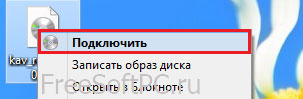 Shundan so'ng, olinadigan ommaviy axborot vositalariga ega qurilmalar ro'yxatida virtual DVD drayveri paydo bo'ladi, siz ISO tarkibini ko'rishingiz mumkin.
Shundan so'ng, olinadigan ommaviy axborot vositalariga ega qurilmalar ro'yxatida virtual DVD drayveri paydo bo'ladi, siz ISO tarkibini ko'rishingiz mumkin.
 Windows 8 da "Ulanish" funksiyasi kerakli darajada ishlashni rad etishi odatiy hol emas. Shunday qilib, tasvirlar:
Windows 8 da "Ulanish" funksiyasi kerakli darajada ishlashni rad etishi odatiy hol emas. Shunday qilib, tasvirlar:
- tarmoq drayverlarida joylashgan;
- NTFS dan boshqa har qanday fayl tizimida formatlangan mediada.
Bundan tashqari, agar muammoga duch kelsangiz, Windows yangilanishlarini o'rnatib ko'ring.
Ko'rishdan tashqari, siz tizim vositalaridan foydalangan holda tasvirni diskka yozishingiz yoki Windows do'konida dasturni topishingiz mumkin.
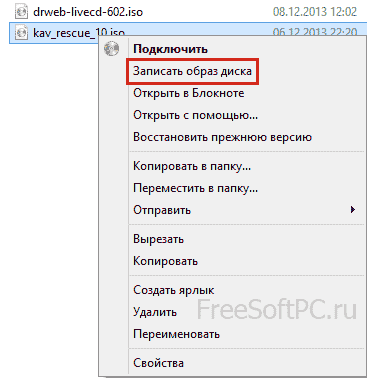
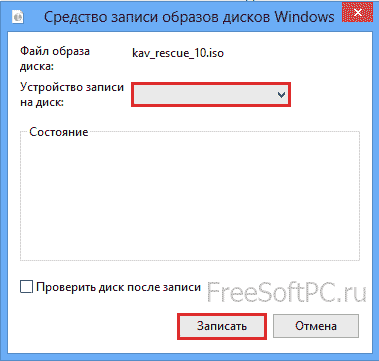
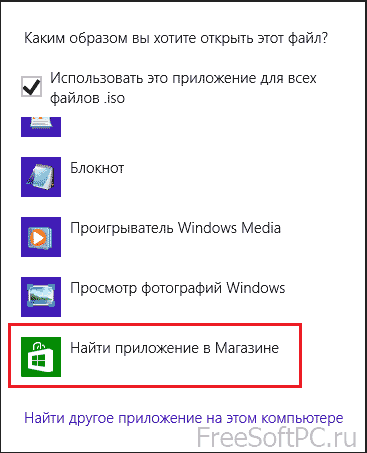
- Do'konda siz keyingi ko'rib chiqadigan narsalarni topishingiz mumkin.
7-ZIP va WinRAR arxivatorlari yordamida ISO tasvirini qanday ochish mumkin
ISO tasvirlari asosan arxiv fayllari bo'lgani uchun ularni oddiy arxivatorlar yordamida ochish mumkin. Shunday qilib, WinRAR va yordami bilan buni qilish oson. O'rnatishdan so'ng, ushbu dasturlar kontekst menyusidan qulay tarzda ishga tushiriladi.
Keling, 7-ZIP, bepul ko'p funktsiyali arxivator yordamida ISO tasviridan fayllarni ajratib olishga harakat qilaylik.
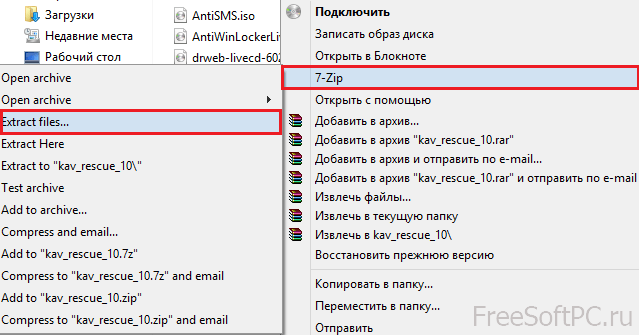
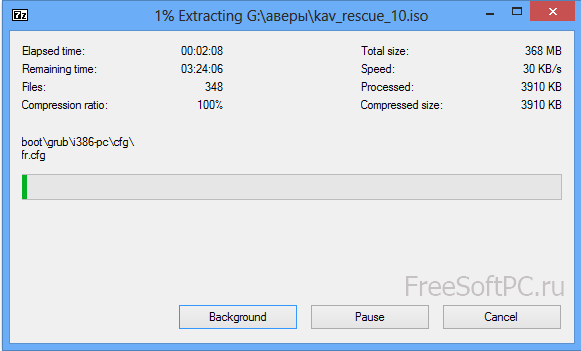
Keling, WinRAR-ni sinab ko'raylik, bu umumiy dastur, ammo shunga qaramay juda mashhur dastur. Biz uni kontekst menyusidan ham ishga tushiramiz.
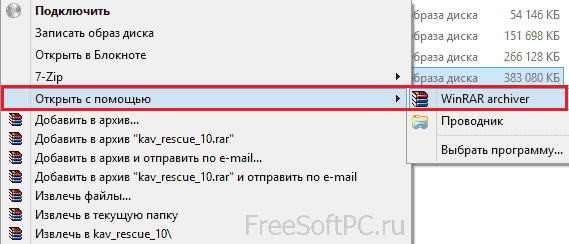
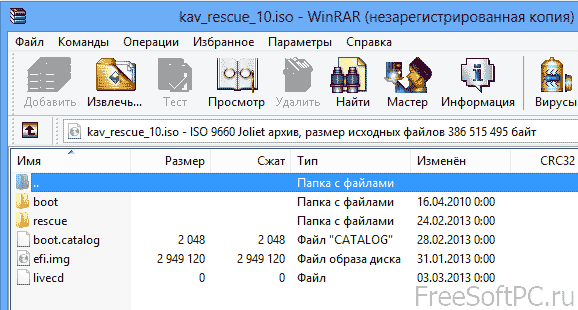
Afsuski, na 7-ZIP, na WinRAR sizga ISO mazmunini tahrirlashga imkon bermaydi. Ya'ni, siz u erdan istalgan ma'lumotni chiqarib olishingiz mumkin, lekin siz hech narsani o'chira olmaysiz yoki qo'sha olmaysiz. Buning uchun boshqa vositalar mavjud, biz ularni ham tahlil qilamiz. Shu bilan birga, keling, Daemon Tools imkoniyatlarini ko'rib chiqaylik.
Daemon Tools yordamida ISOni qanday ochish mumkin
- maxsus virtual disk emulyatori dasturi. Bu sizga ISO tasvirlarini virtual optik diskka o'rnatish va u bilan jismoniy kabi ishlash imkonini beradi.
Virtual disk Windows Explorer-da paydo bo'ladi. Siz uni ochishingiz, u yerdan fayllarni nusxalashingiz, ularni ishga tushirishingiz va hokazo. Bir so'z bilan aytganda, hamma narsani haqiqiy CD\DVD bilan bir xil qiling.
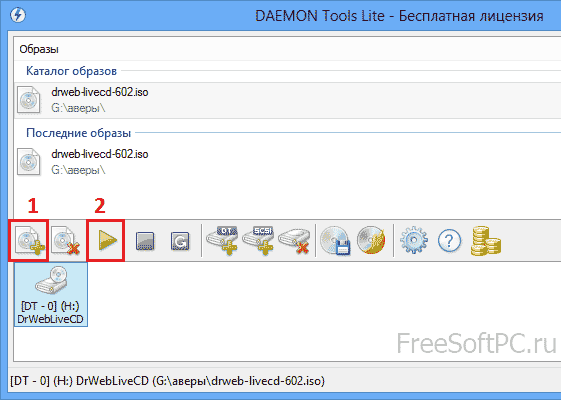
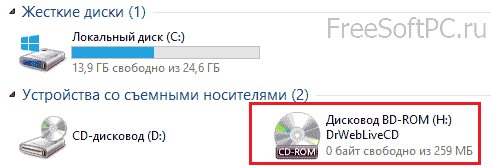
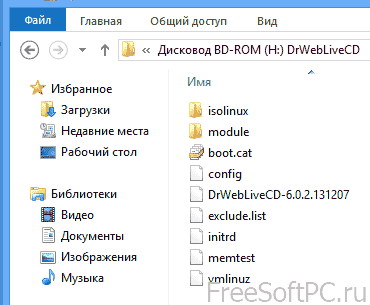
Alkogol 120% bilan ISOni qanday ochish mumkin
Alkogol 120% ko'p funktsiyali ISO fayl boshqaruvchisi. Ushbu ilova yordamida siz jismoniy disklardan o'zingizning ISO-laringizni yaratishingiz, ularni diskdan diskga ko'chirishingiz, yozishingiz va hokazolar mumkin. Lekin biz hozir tasvirlarni ochish imkoniyatlari bilan qiziqamiz.
Keling, bu qanday amalga oshirilganini aniqlaymiz.
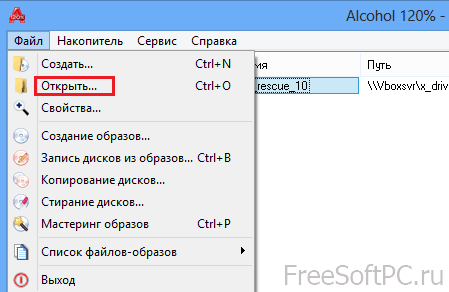
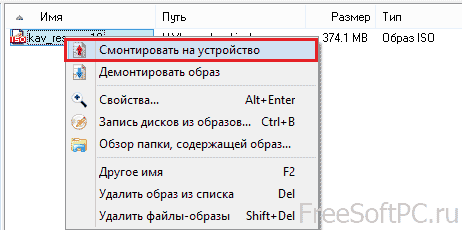

Spirtli ichimliklar 120%, afsuski, bepul versiyalari yo'q, 15 kunlik sinov versiyasi mavjud. Litsenziyaning narxi taxminan 70 evro.
UltraISO yordamida ISO faylini qanday ochish mumkin
UltraISO - bu nafaqat tasvirlarni ochish va o'rnatish, balki ularni tahrirlash, ya'ni tarkibni o'zgartirish imkonini beruvchi ajoyib vositadir. Bundan tashqari, bu dasturning asosiy vazifasi.


UltraISO - bu ISO va boshqa tasvir formatlari bilan ishlash uchun to'liq imkoniyatlarga ega haqiqatan ham ajoyib vosita. Agar siz biz ko'rib chiqqan dasturlardan tanlasangiz, litsenziya narxi ($29,95) va UltraISO imkoniyatlarining nisbati eng maqbul bo'lib tuyuladi.
Biz aniqlaganimizdek, ko'plab vositalar sizga ISO fayllari bilan ishlash imkonini beradi - deyarli har bir kompyuterda o'rnatilgan oddiy arxivatorlardan tortib, tasvirlar bilan deyarli hamma narsani qilish imkonini beruvchi maxsus va qimmat vositalargacha.
Agar sizga ISO-dan fayllarni ko'rish va chiqarib olish qobiliyatidan boshqa hech narsa kerak bo'lmasa, 7-ZIP yoki Daemon Tools Lite kabi bepul ilovalar bilan ishlashingiz mumkin.
Tasvirlarni yaratish va tahrirlash uchun, ayniqsa, bu sizning ishingiz bilan bog'liq bo'lsa, siz katta o'ylab ko'rishingiz va o'zingiz yoqtirgan vositani sotib olishingiz kerak.
